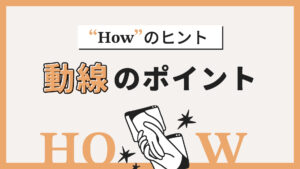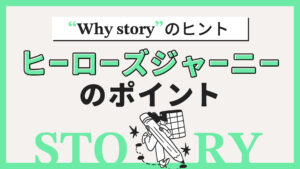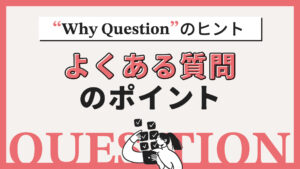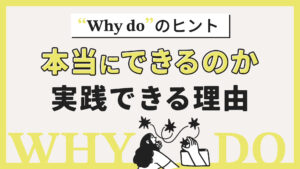ラブレターテンプレートで文章を編集していると、「なんだか余白が広いな…」「ブロックの間が妙に空いて見える…」
そんなふうに感じたことはありませんか?
実はその多くが、“見えない改行” が余白としてカウントされていることが原因です。
この記事では、
・なぜ余白が広く見えるのか
・どの部分が「見えない余白」なのか
・どう整えると美しくなるのか
この3つをわかりやすく解説します。
なぜ余白が広く見えるのか?
原因はとてもシンプルです。
文章の最下部に入っている数行の改行+システム標準の余白
この2つが重なり、「本来よりも広い余白」に見えてしまうからです。
2〜3行の空白が残ったまま保存すると、下のブロックとの余白が “倍” に見えることもあります。
見えない「改行の余白」はどこにある?
文章の一番下にある改行
・ブロックの末尾に残った空白行
・セクションを跨ぐ前の余分な改行
一見ただの“空白”に見えても、システム上では「余白」として扱われます。
つまり、思っている以上に余白が広がってしまう。
Before/Afterで見るとわかりやすいよ
Before
・文章下に3行の空白
・セクションとの余白が広く、間延びした印象に
・タイムラインの流れが止まって見える
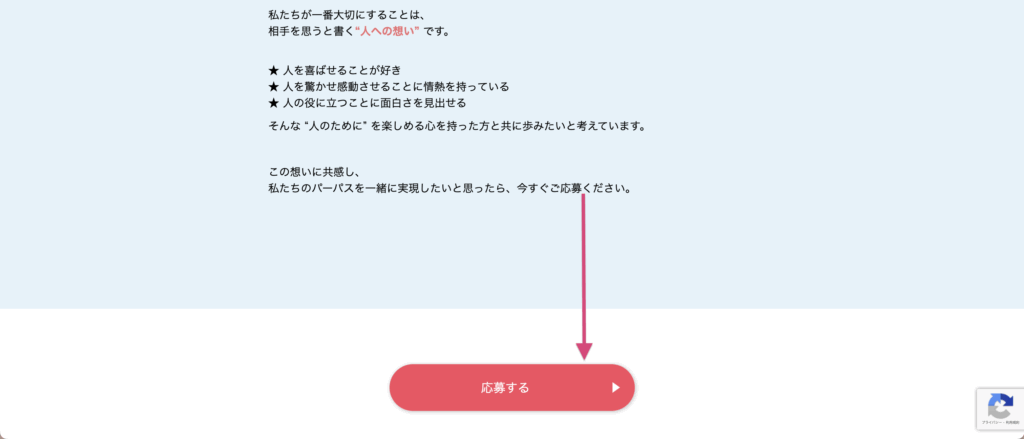
After
・空白行を削除
・適正な余白に整い、読みやすさUP
・文章の意図がまっすぐ届く
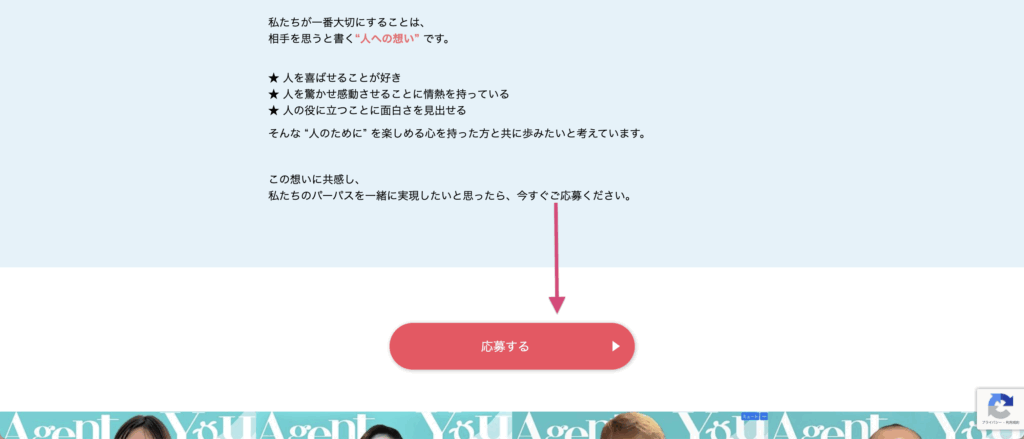
余白を整えるだけで、ユーザーが受け取る印象が大きく変わります。
不要な改行を見つける方法
① 文章ブロック内を一番下までスクロール
② ブロック内をクリックして改行が残っていないか確認
③ ある場合は削除して保存
④ 下のブロックとの距離を再確認
これだけでOKです。
逆に、「必要な改行」はどこ?
もちろん、文章途中に入れる改行は問題ありません。
ただし、
・場所によって2行
・別の場所では3行
・また別では1行
……というようにバラつきがあると、読み手のリズムが乱れてしまいます。
おすすめは、自分の中で “改行ルール” を1つ決めておくこと。
例:
・段落のあとは必ず1行
・強調ポイントは2行開ける
など。
これだけで文章は美しく整います。
まとめ
余白はただのスペースではありません。読み手の呼吸をつくる、大切なデザインです。
だからこそ、
・意図しない改行は削除
・意図する余白は丁寧に使う
この2つを意識するだけで、ラブレターテンプレートの文章はさらに“伝わる形”に育ちます。